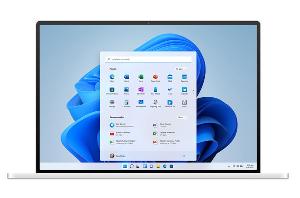Windows 7数据备份还原技术详细介绍
曾几何时,NTFS分区格式让Ghost略显无奈,不过最新的Ghost已经支持了NTFS分区,但是在Windows 7系统下,只能使用Windows 7安装光盘或光盘版Ghost工具进行系统备份和还原,非常麻烦。我们下面将探讨不同的Windows 7系统备份还原技术,打开更多的系统安全思路。
一、Windows 7克隆
备份数据
Windows 7系统中已经提供了一个系统备份工具“Windows Complete PC”,可轻松对系统进行备份。
首先在系统工具中的“维护”→“备份和还原中心”,打开“Windows Complete PC”。
在备份窗口里点击“备份计算机”,选中“在硬盘上”后选择可用空间最大的分区,该分区将用来保存备份文件,其中系统分区默认是必须备份的。备份完成后,会在指定分区下生成一个“WindowsImageBackup”文件夹,里面就是Vista系统的备份文件了。
不过使用“Windows Complete PC”工具做的Vista系统备份文件非常大(谁让Windows 7那么大呢),如果想减少它的占用空间,可以利用NTFS分区特殊的“压缩磁盘空间”功能,毕竟这个文件不经常调用。

如果每次都使用Windows 7安装光盘中“Windows Complete PC还原”功能来还原,非常不方便,我们可以将“Windows RE 系统修复”工具提取出来,并安装到硬盘里直接进行还原工作。
把光盘中boot文件夹下的boot.sdi文件和Source文件夹下的boot.wim复制到D盘根目录下。
新建一个文本,输入以下内容:
 保存到“D:fix.cmd”。然后以管理员身份运行。
保存到“D:fix.cmd”。然后以管理员身份运行。
分享:
相关推荐
- 【windows】 win11最新版本号是多少 01-10
- 【windows】 windows设置在哪 10-31
- 【windows】 win11微信怎么清理内存 05-31
- 【windows】 win10微信怎么清理内存 05-31
- 【windows】 win11怎么拍照录像呢 05-30
- 【windows】 电脑怎么拍照Windows10 05-30
- 【windows】 注册表怎么打开 05-29
- 【windows】 查看电脑配置的cmd命令是什么 05-28
- 【windows】 win11注册表怎么打开 05-27
- 【windows】 查看电脑配置在哪里找 05-26
本周热门
-
telnet端口不通怎么解决 2020/05/15
-
telnet命令怎么用 2020/05/15
-
win10便签在哪 2020/03/16
-
最右纸飞机怎么看附近的人 2020/03/13
-
win10麦克风已经调最大怎么声音还是很小 2020/03/14
-
Windows11壁纸分享 2021/06/24
-
Windows11IE浏览器怎么打开 2021/06/25
-
Windows运行regsvr32 shimgvw.dll提示找不到入口 2020/04/01
本月热门
-
telnet端口不通怎么解决 2020/05/15
-
telnet命令怎么用 2020/05/15
-
win11mac地址怎么查看 2022/04/28
-
win10麦克风已经调最大怎么声音还是很小 2020/03/14
-
注册表怎么打开 2022/05/29
-
任务栏总是卡死是什么原因 2022/04/11
-
最右纸飞机怎么看附近的人 2020/03/13
-
win11虚拟机怎么打开 2022/03/16
-
Windows11壁纸分享 2021/06/24
-
win10怎么进入PE界面 2020/03/06